文档中多了一页是空白页,很可能是因为该页面包含了回车符、制表符、分页符等标记。如果在空白页中并没发现这些标记,可点击【文件】-【选项】,将格式标记中的“全部”复选框勾选上,点“确定”按钮保存。
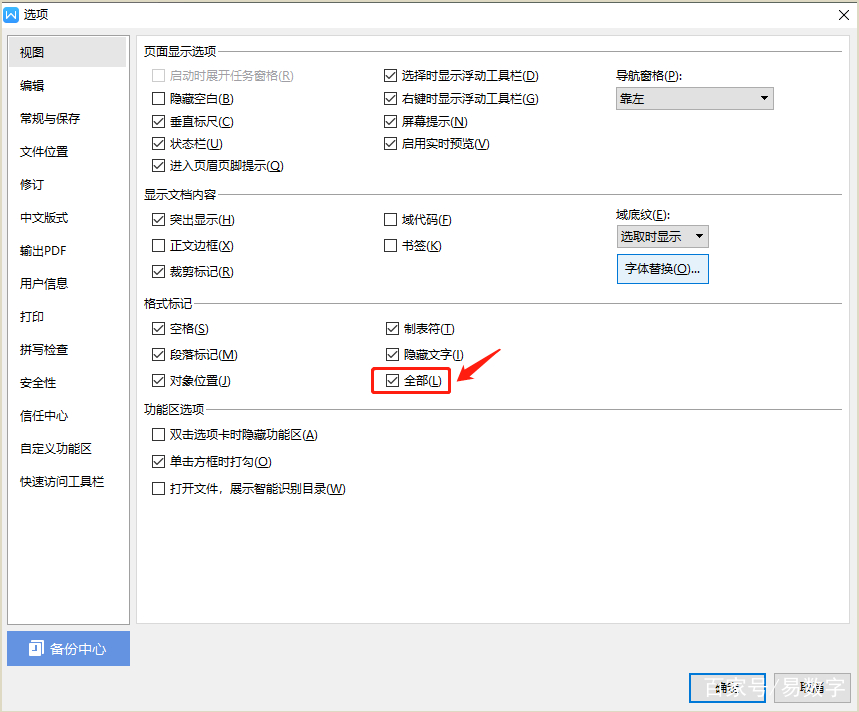
wps版
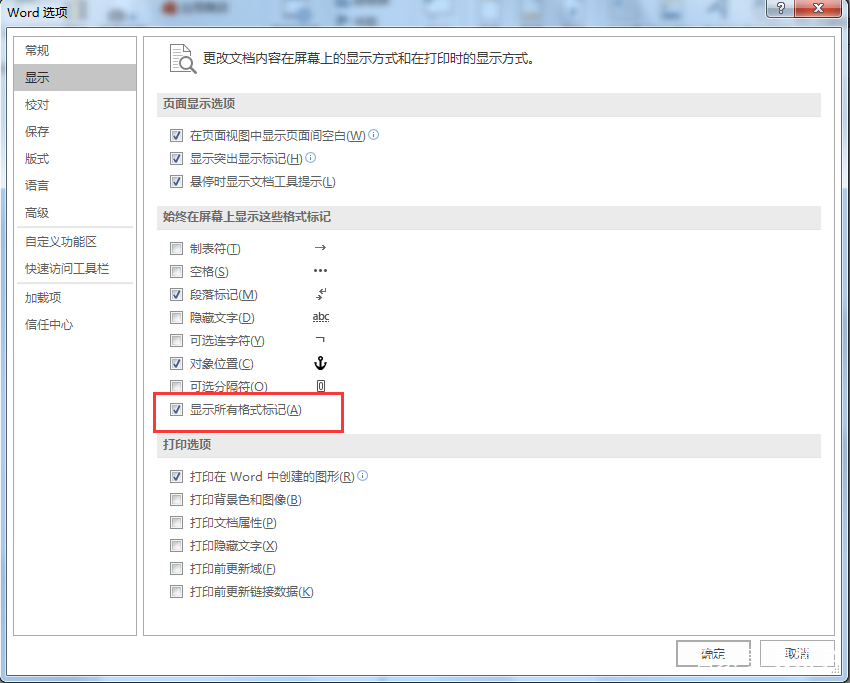
Office版
则文档内的所有标记都能显示出来:
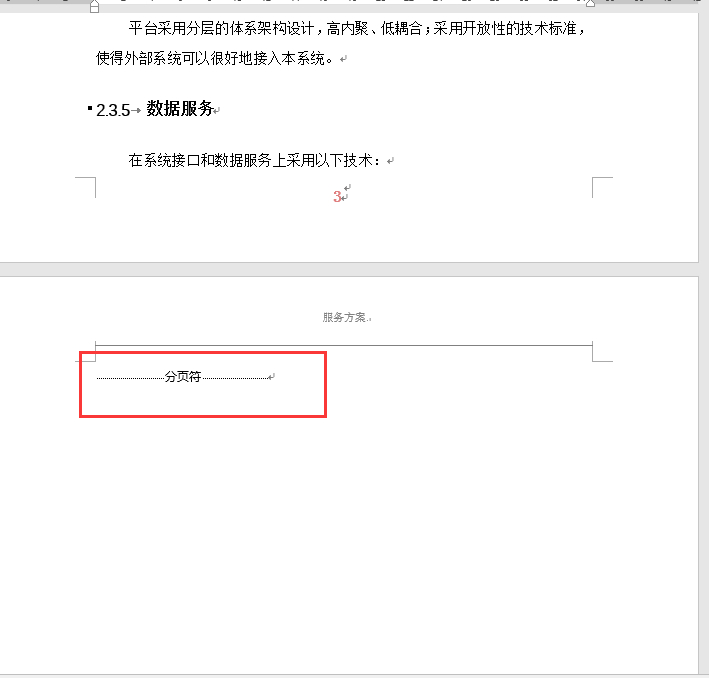
正文出现空白页
解决方法:最后在空白页面上,按【Backspace】键或【Delete】键删除即可。如下图:
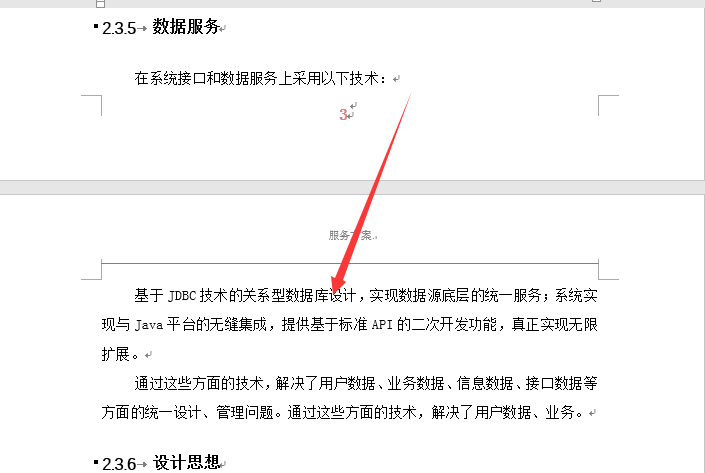
正文空白页已删除
如果使用【Backspace】键或【Delete】键删除不了空白页,那就看看是否如下情况。
Word中,表格有时会把一个页面占满,表格后面的回车符将自动停留在下一页面,从而形成一个空白页。
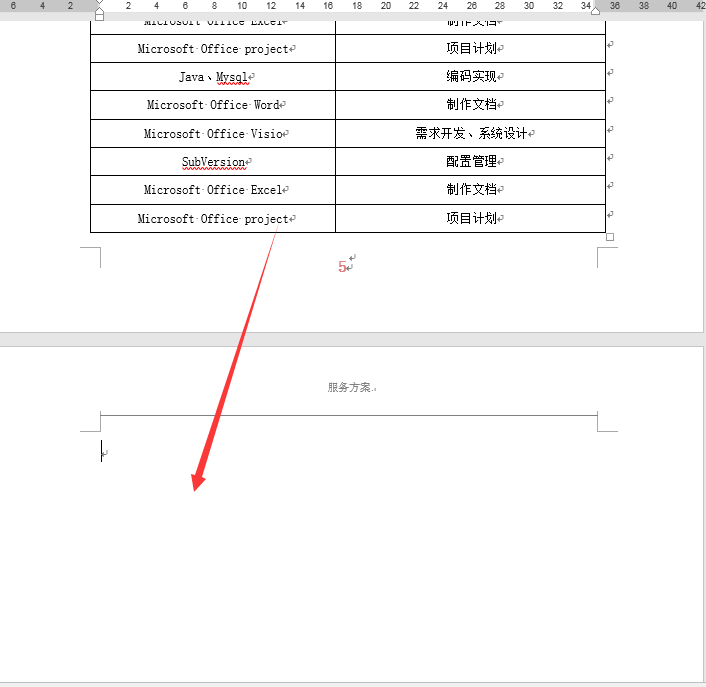
表格导致的空白页
解决方法:光标定位到最后的空白页上,单击鼠标右键,选择“段落”命令,打开“段落”对话框,设置“行距”为“固定值”,“值”为“1磅”,然后点击“确定”按钮即可删除空白页。
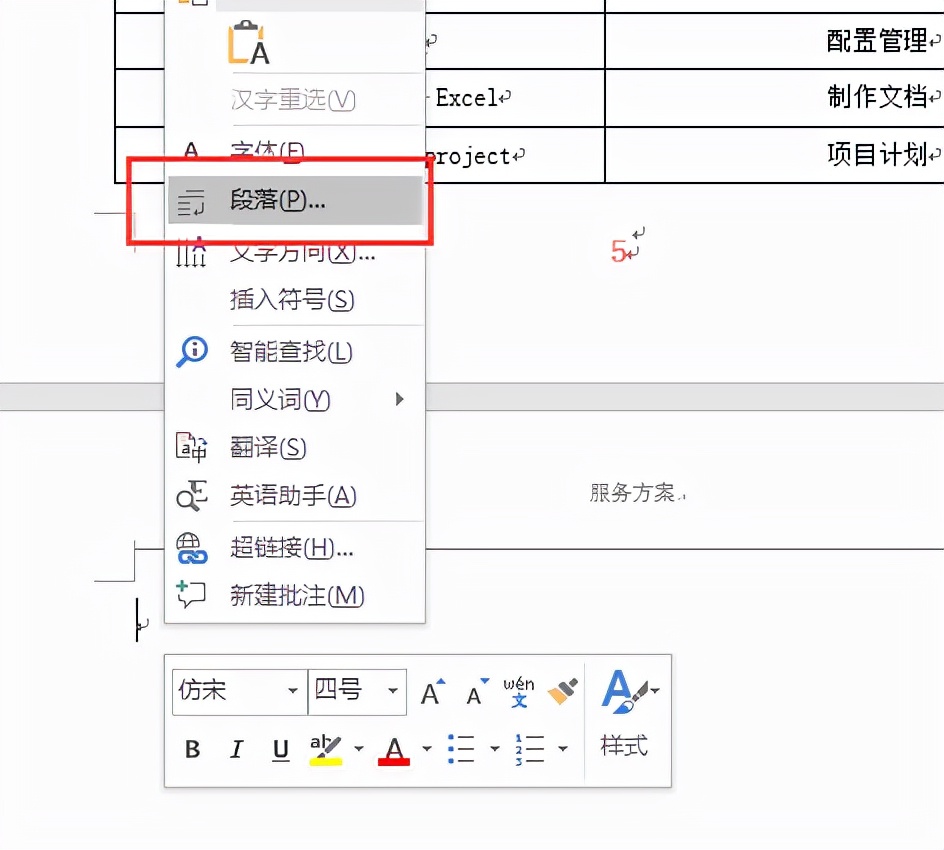
段落
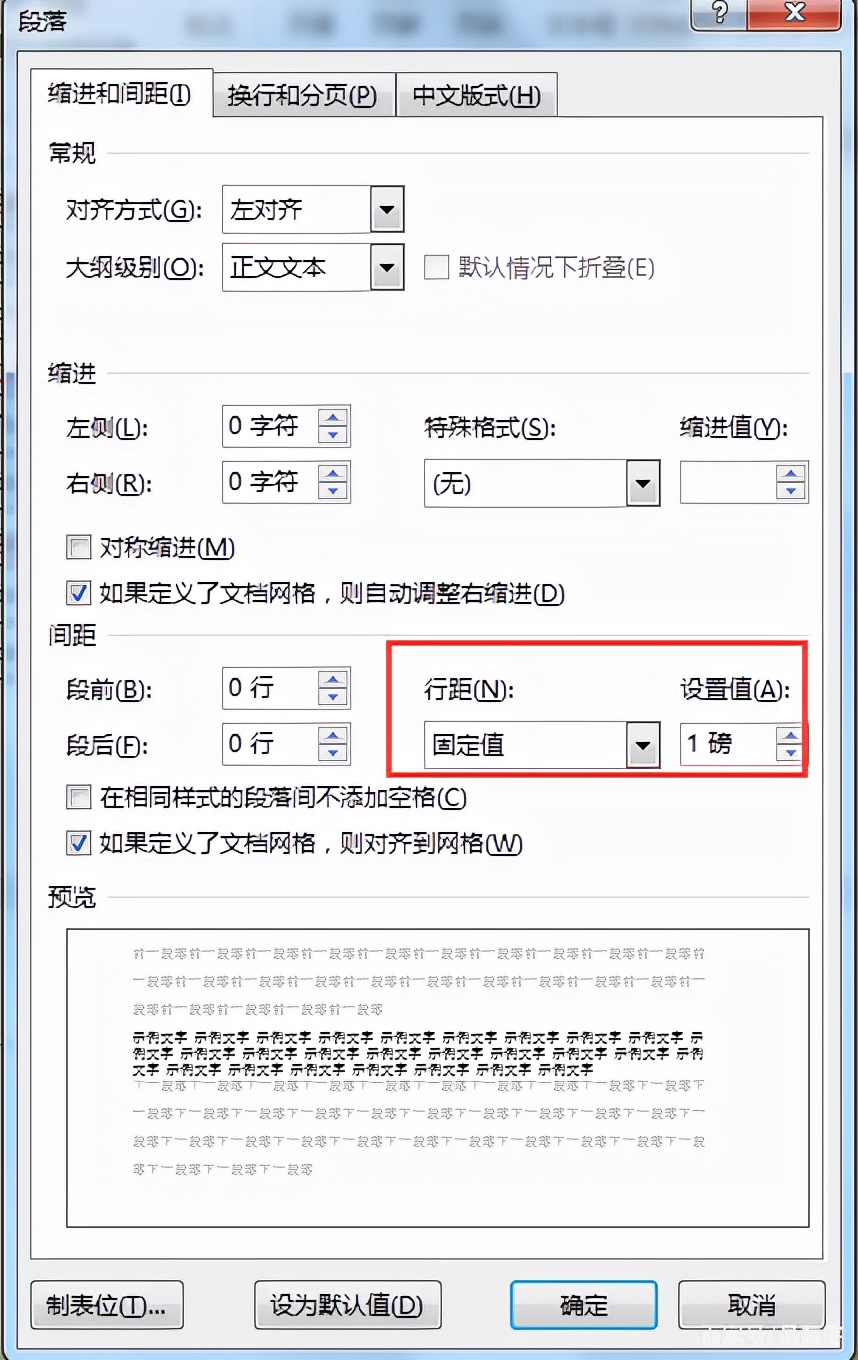
行距-固定值-1磅
这样表格下的空白页就删除了,如下图:
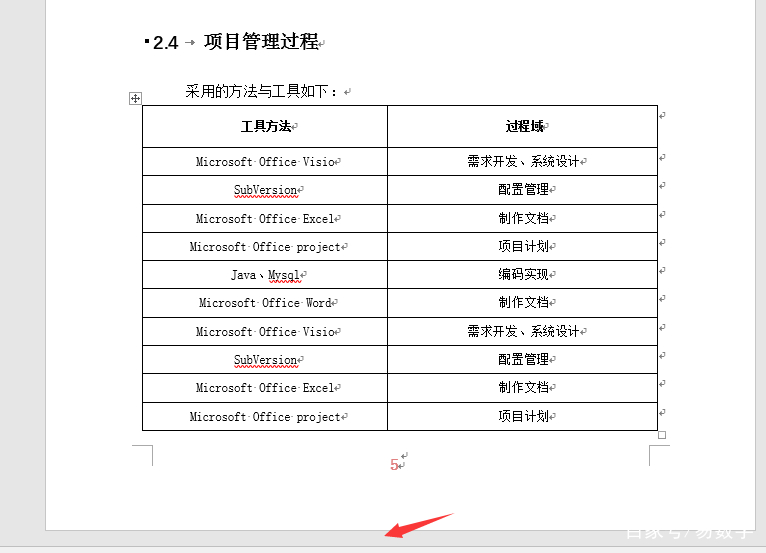
表格导致的空白页已删除
相关文章
暂无评论...
